ダウンロードしたユーティリティファイルからのバージョンアップ手順
![]()
- 当バージョンアップ画面は、Windows XPでAtermWB7000H2とAtermWL11C2を使用した場合の画面です
- ファイル名や画面はバージョンや機種によって異なる場合がありますが、同様の手順で行うことができます
1.ダウンロードしたファイルのアイコンをダブルクリックします

![]()
-
手順1の実行後、次のような画面が表示された場合は、[実行]ボタンをクリックすると手順2の画面が表示されます
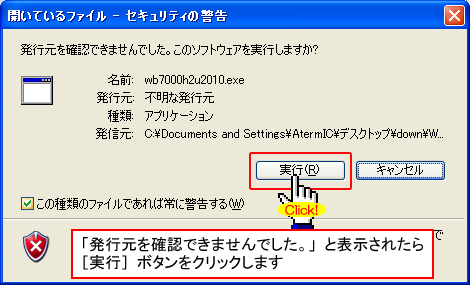
2.[次へ]ボタンをクリックします
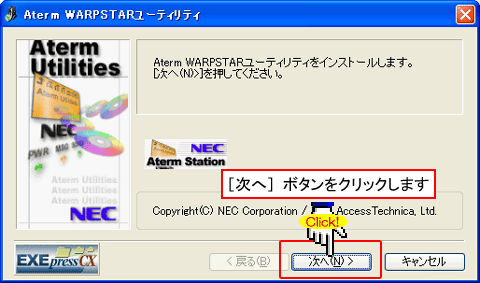
3.[次へ]ボタンをクリックします
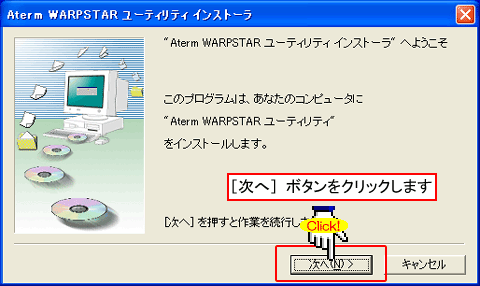
4.[はい]ボタンをクリックします
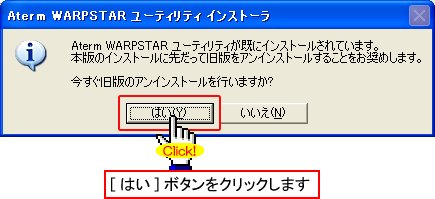
5.[はい]ボタンをクリックします
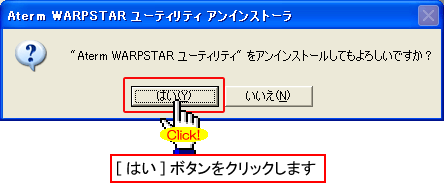
6.[OK]ボタンをクリックします
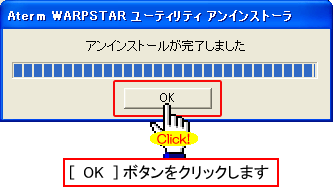
7.[条項をお読みいただき、[次へ]ボタンをクリックします
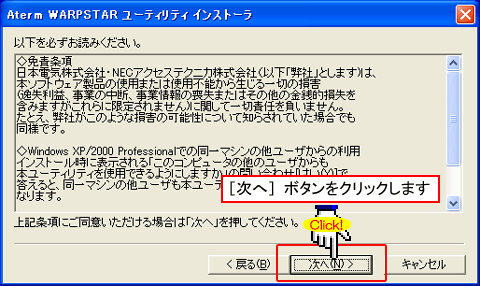
8.[次へ]ボタンをクリックします
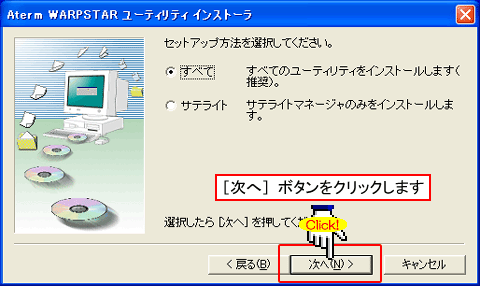
9.インストール先を確認し、[次へ]ボタンをクリックします
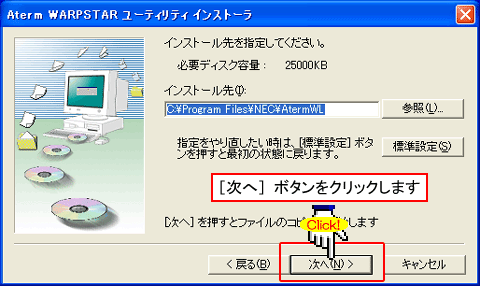
10.[はい]ボタンをクリックします
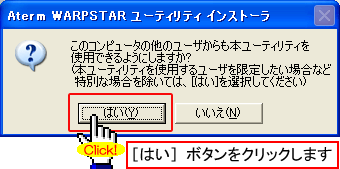
11.[はい]ボタンをクリックします

12.[次へ]ボタンをクリックします
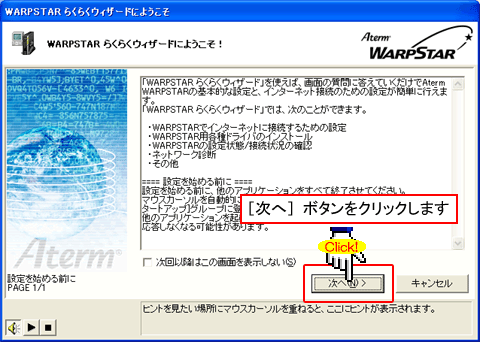
13.[ドライバのインストールや接続確認]の項目をクリックします
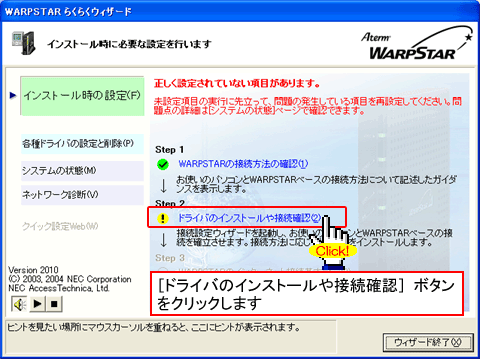
14.[ワイヤレスLAN(カード)で接続]にチェックを入れて、[次へ]ボタンをクリックします
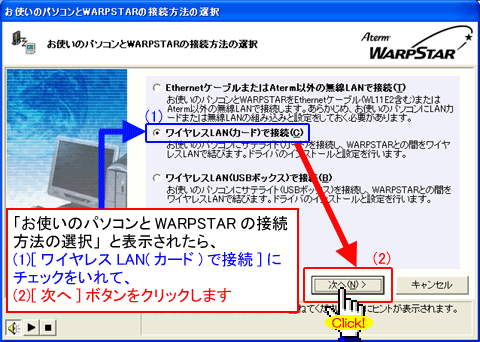
15.AtermWL11C2(無線LAN端末)を選択し、[次へ]ボタンをクリックします
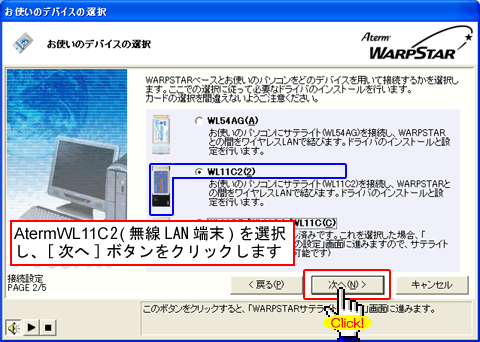
16.[実行]ボタンをクリックします
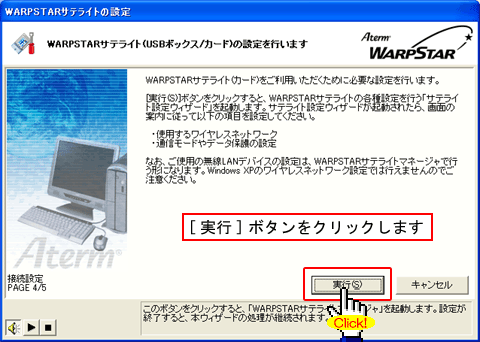
17.ネットワーク名(ESS-ID)の一覧から、接続する無線LANアクセスポイント(親機)のネットワーク名を選択し、[次へ]ボタンをクリックします
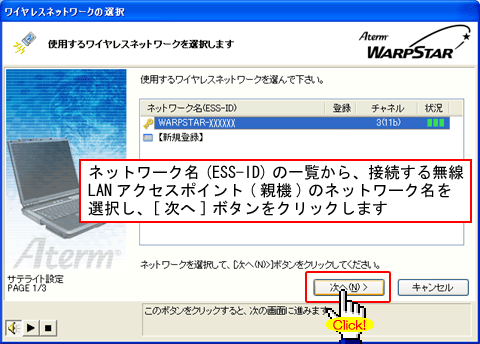
18.接続する無線LANアクセスポイント(親機)に登録されている暗号化キーを設定し、[次へ]ボタンをクリックします
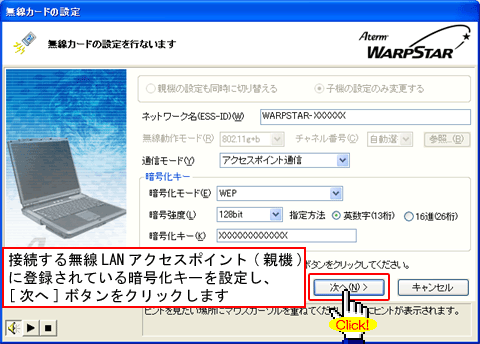
19.[設定終了]ボタンをクリックします
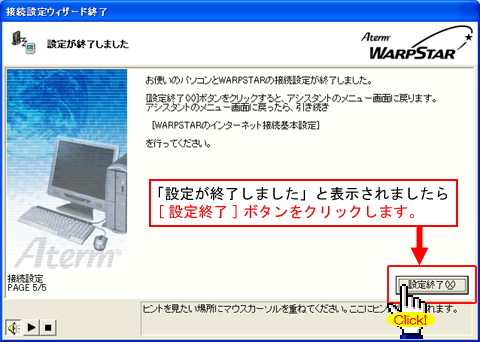
20.WARPSTARらくらくウィザード画面に戻ったら、 [ウィザード終了]ボタンをクリックします
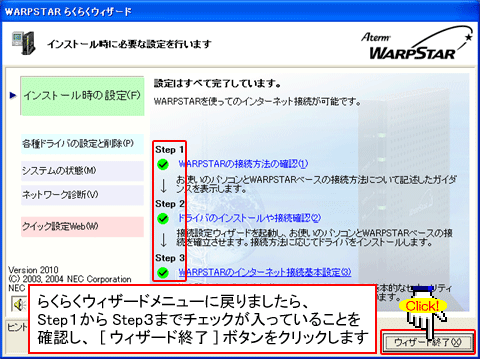
21.[はい]ボタンをクリックします
